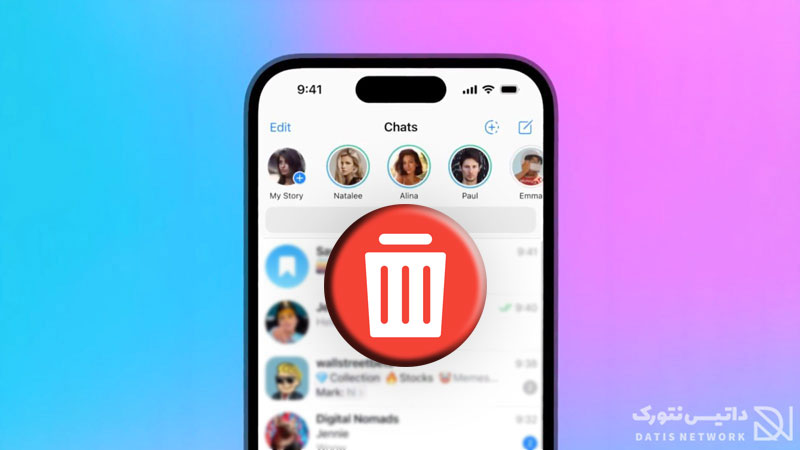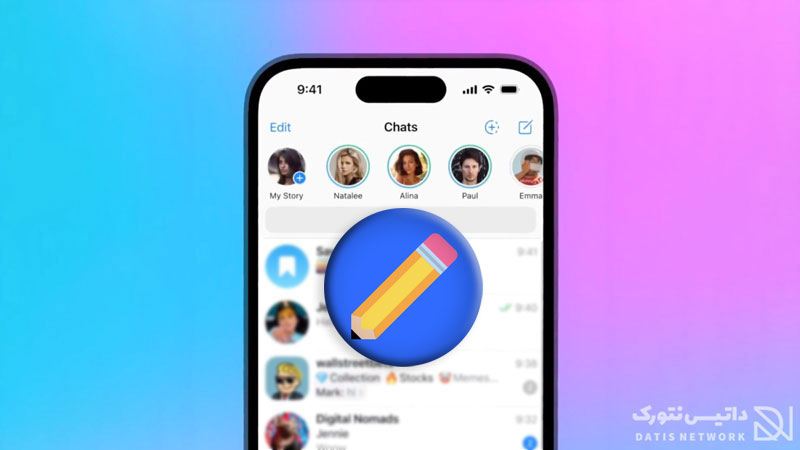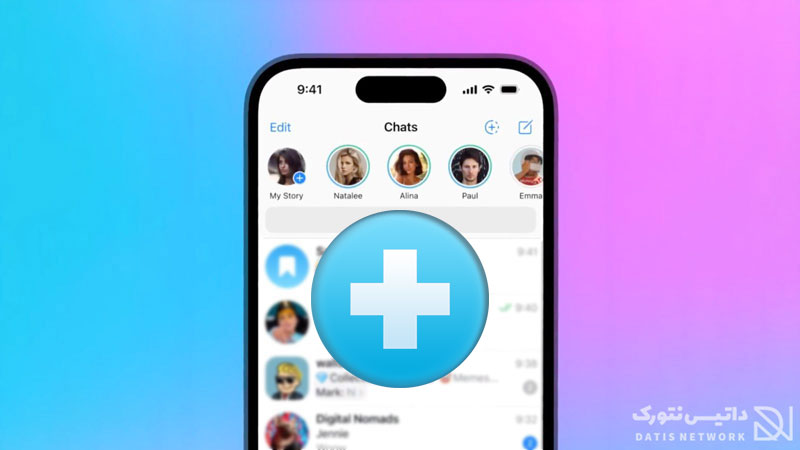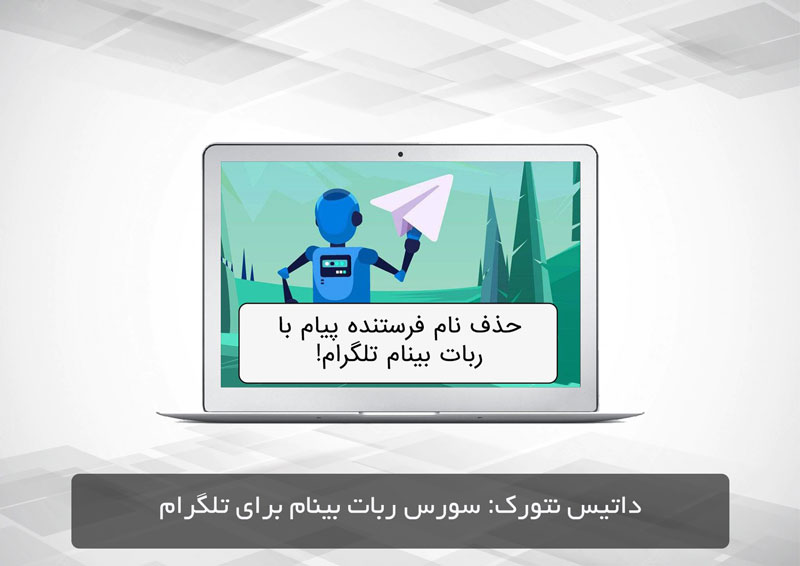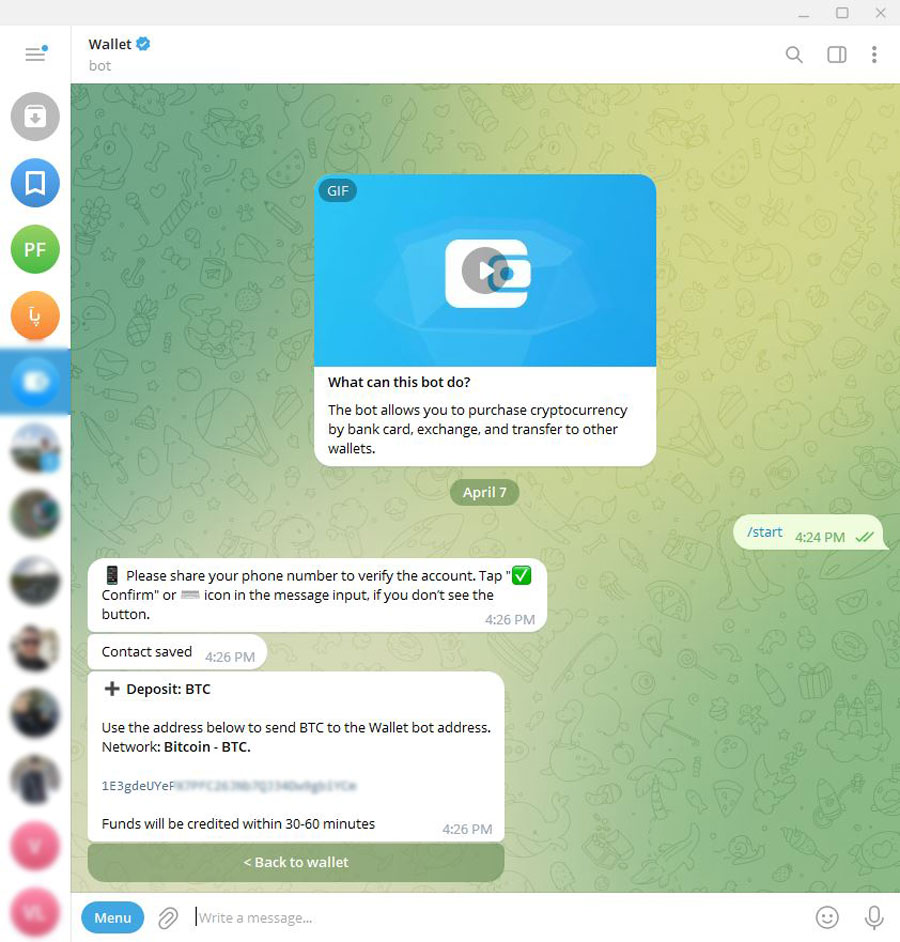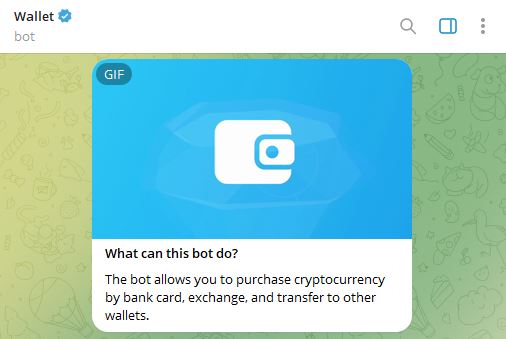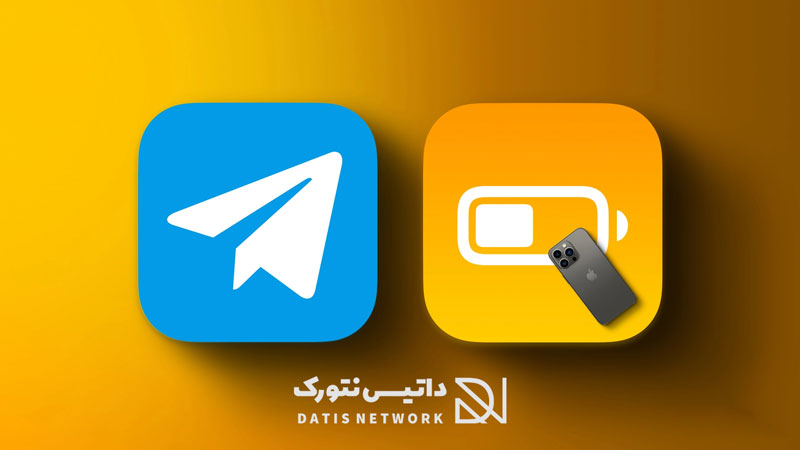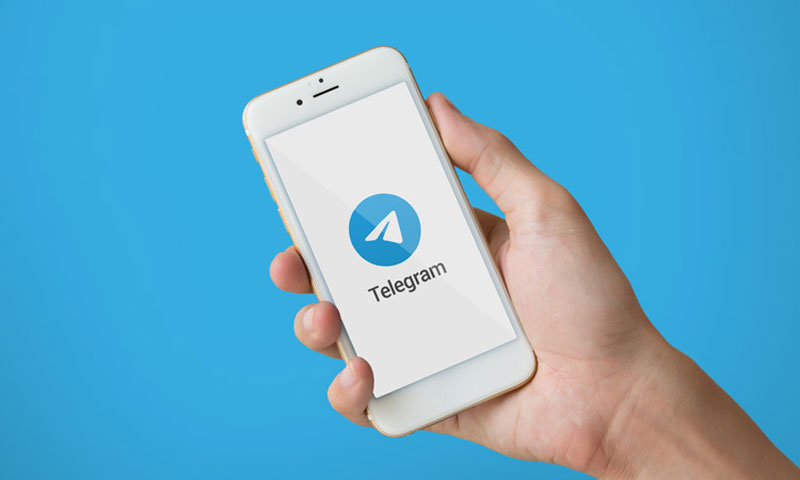ساخت کانال تلگرام مثل آب خوردن ساده است! در این مقاله روش ایجاد و ثبت رایگان کانال در تلگرام (Telegram) در نسخه ویندوز و کامپیوتر و گوشی های موبایل را آموزش خواهیم داد، همراه داتیس نتورک باشید.
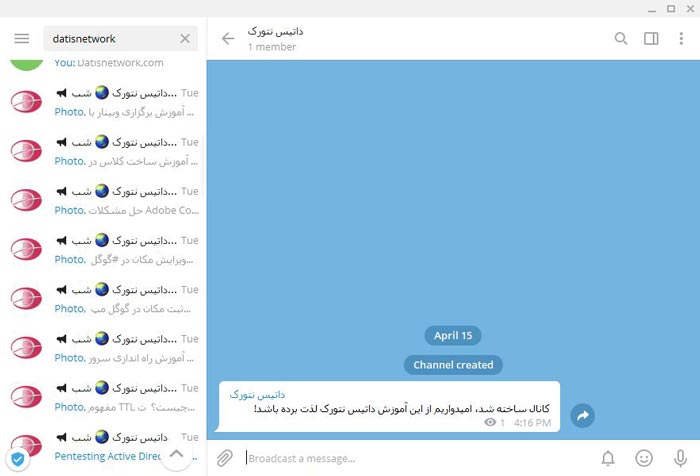
ساخت کانال تلگرام
مراحل ثبت کانال تلگرام بسیار ساده است و با انجام این آموزش می توانید به سادگی یک کانال Telegram بسازید و مشتریان خود را دعوت به عضویت در آن کنید.
بسیاری از کاربران درخواست داشتند که آموزش در نسخه دسکتاپ ویندوز نیز آموزش داده شود.
بنابراین تصمیم گرفتیم آموزش ساخت کانال تلگرام را هم برای کامپیوتر آماده کنیم و هم برای گوشی موبایل!
ایجاد کانال telegram در نسخه دسکتاپ کامپیوتر
در سمت چپ بالای تلگرام دسکتاپ روی سه خط روی هم بزنید تا صفحه زیر برای شما باز شود.
سپس در منوی سمت چپ گزینه New Channel را انتخاب کنید.
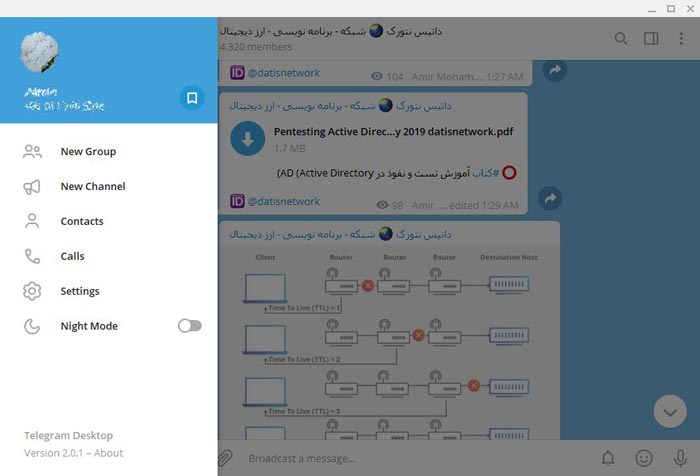
پنجره زیر باز می شود.
مطابق تصویر نام کانال و توضیحات کانال را وارد کنید.
می توانید تصویر پروفایل کانال را نیز در اینجا انتخاب کنید.
سپس روی Create بزنید.
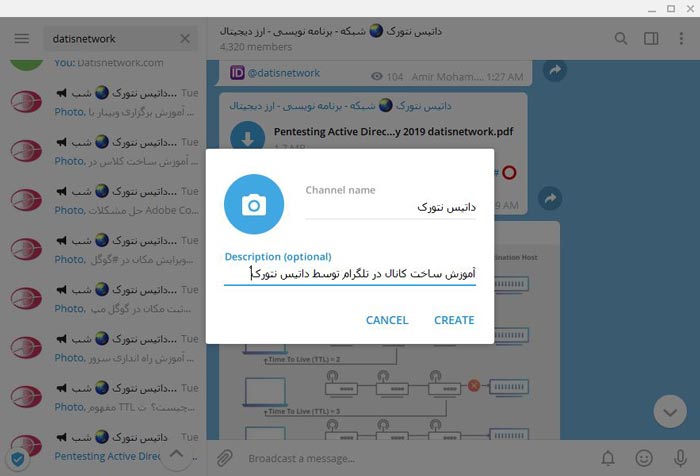
در مرحله بعد ساخت کانال تلگرام از شما می خواهد نوع کانال را تعیین کنید.
- Public Channel : این نوع توسط همه قابل مشاهده است، مثل کانال داتیس نتورک.
- Private Channel : فقط افرادی می توانند کانال را ببینند که شما Add کنید.
اگر گزینه پابلیک را انتخاب کنید مثل تصویر زیر می توانید آی دی کانال را تعیین کنید.
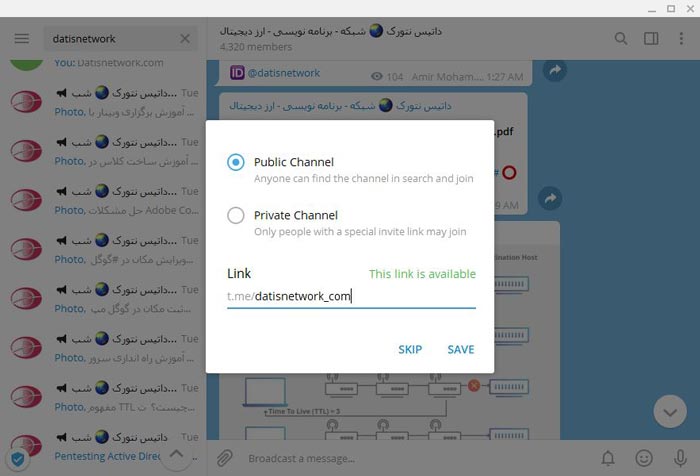
اما اگر پرایوت را انتخاب کنید یک لینک عضویت به شما می دهد که می توانید آن را به افرادی که قصد دارید عضو شوند بدهید.
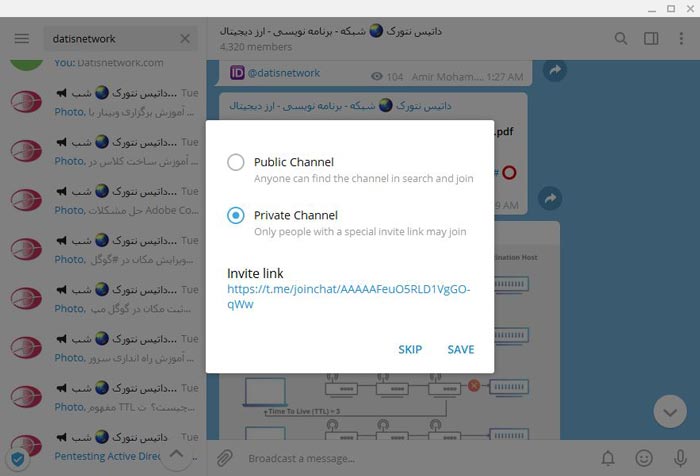
ما گزینه Public Channel را انتخاب کردیم و سپس Save را زدیم.
در این مرحله از ساخت کانال تلگرام از ما میخواهد افراد را به کانال اضافه کنیم.
افرادی که می خواهید را انتخاب کنید و سپس Add را بزنید.

خب! ساخت کانال تلگرام در نسخه دسکتاپ با موفقیت به پایان رسید.
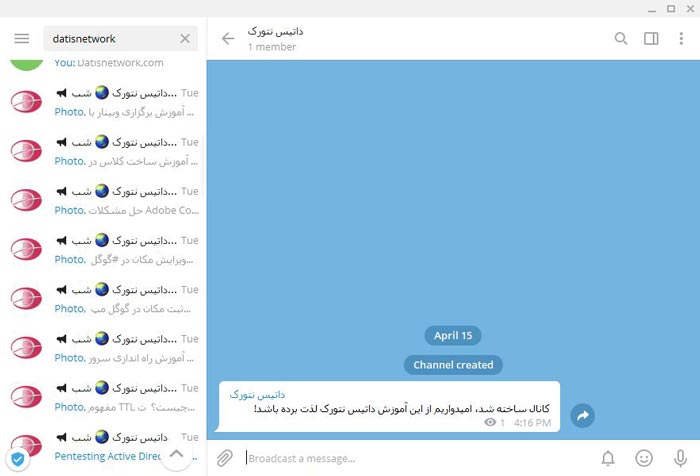
ساخت کانال تلگرام در گوشی موبایل
اپلیکیشن Telegram را باز کنید.
روی سه خط سمت چپ بالا بزنید تا تصویر زیر برای شما باز شود.
سپس New Channel را انتخاب کنید.
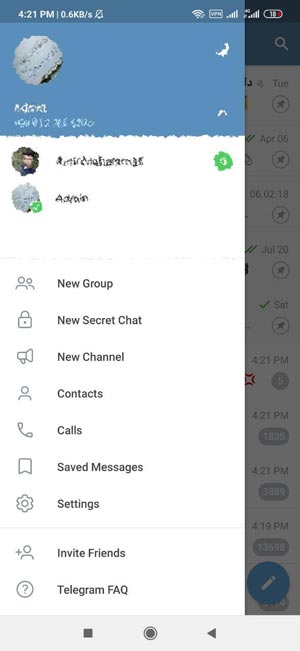
مطابق تصویر نام کانال و توضیحات کانال را وارد کنید.
می توانید تصویر پروفایل کانال را نیز در اینجا انتخاب کنید.
سپس روی تیک سمت راست بزنید.
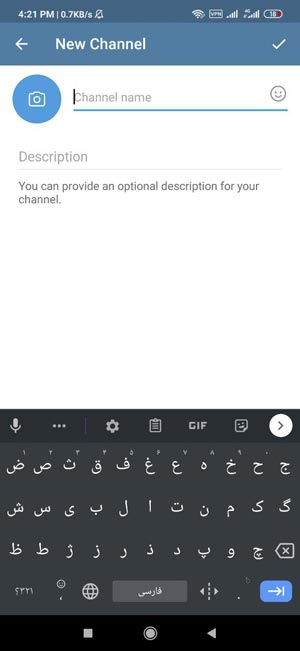
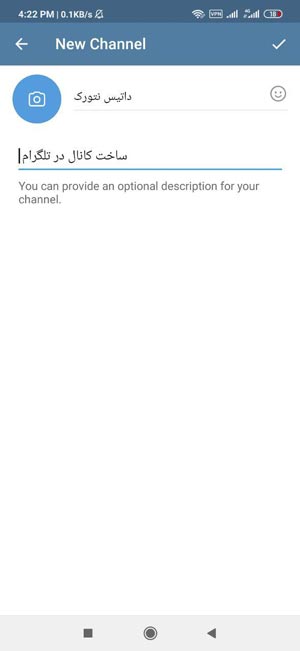
در مرحله بعد از شما می خواهد نوع کانال را تعیین کنید.
- Public Channel : این نوع توسط همه قابل مشاهده است، مثل کانال داتیس نتورک.
- Private Channel : فقط افرادی می توانند کانال را ببینند که شما Add کنید.
اگر گزینه پابلیک را انتخاب کنید مثل تصویر زیر می توانید آی دی کانال را تعیین کنید.
اما اگر پرایوت را انتخاب کنید یک لینک عضویت به شما می دهد که می توانید آن را به افرادی که قصد دارید عضو شوند بدهید.
ما گزینه Public Channel را انتخاب کردیم و سپس تیک سمت راست را زدیم.
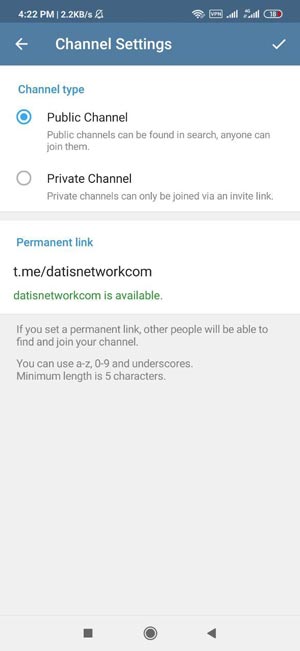
در این مرحله از ساخت کانال تلگرام از ما میخواهد افراد را به کانال اضافه کنیم.
افرادی که می خواهید را انتخاب کنید و سپس دکمه آبی پایین سمت راست را بزنید.
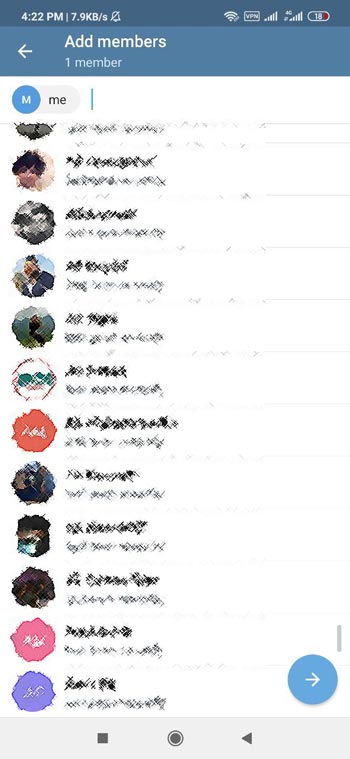
خب!
ساخت کانال تلگرام در گوشی موبایل هم با موفقیت به پایان رسید.
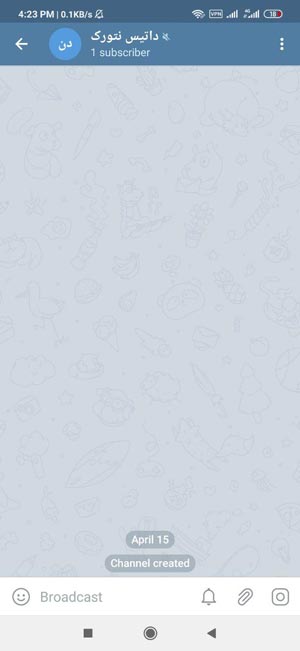
امیدواریم این آموزش برای شما عزیزان مفید بوده باشد، داتیس نتورک را در شبکه های اجتماعی دنبال کنید.